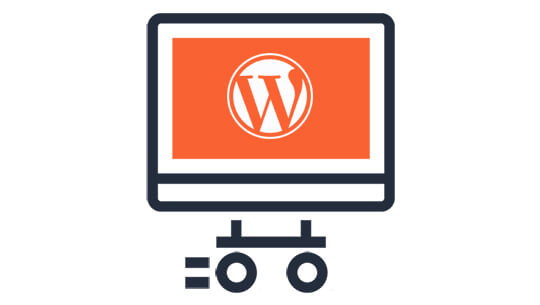Cómo migrar un sitio web de WordPress con BackupBuddy
Publicado: 2020-05-15Migrar un sitio web de WordPress puede llevar mucho tiempo, ser frustrante, costoso y francamente difícil. Dependiendo de cómo mueva su sitio, el proceso podría demorar más de 24 horas.
Desde la creación de BackupBuddy, problemas de migración de WordPress como estos han sido cosa del pasado. BackupBuddy maneja todos los procesos críticos y lentos por usted cuando mueve su sitio de WordPress.
¿Por qué migrar WordPress? Diferentes escenarios
Estas son las razones más comunes por las que puede querer migrar (o mover) un sitio web de WordPress:
- Es posible que desee mover su sitio web de WordPress a un nuevo dominio o URL
- Es posible que desee trasladar su sitio web de WordPress a una nueva empresa de alojamiento o un nuevo servidor
- Es posible que desee mover un sitio web de WordPress de un entorno de prueba de WordPress a un sitio web en vivo
Ahora, repasemos lo simple que puede ser migrar un sitio de WordPress y lo que está sucediendo detrás de escena.
Preparación de su sitio de WordPress para la migración
Antes de crear la copia de seguridad que desea utilizar para migrar su sitio web, es importante migrar solo lo necesario para que su sitio funcione.
Aquí hay una lista de elementos para excluir de sus copias de seguridad cuando se prepare para migrar su sitio. Para excluir archivos y carpetas, diríjase a la página de configuración de BackupBuddy, desplácese hacia abajo en la pestaña General hasta que vea la configuración Valores predeterminados de archivo y directorio . Haga clic en el pequeño botón rojo con el signo menos cuando coloque el cursor sobre el archivo o la carpeta que desea excluir dentro de la lista de archivos.
De qué estar atento
- Consulte la herramienta de mapas de tamaño del sitio de BackupBuddy. Los mapas de tamaño del sitio son una herramienta increíble dentro de BackupBuddy. Esto le mostrará una lista de todos los directorios de su sitio en orden descendente de mayor a menor. También resaltará los directorios ya excluidos en rojo. Esto le permite ver los directorios / carpetas que ocupan más espacio en su sitio. Luego puede echar un vistazo a esos directorios a través de FTP / SSH y ver qué ocupa todo el espacio. Para acceder a esta ingeniosa herramienta, comience por ir a la página Herramientas de servidor de BackupBuddy. Una vez allí, haga clic en la pestaña Mapas de tamaño del sitio . Ahora que se encuentra en la pestaña, haga clic en el botón Mostrar lista de tamaños de directorio . Esto le mostrará todos los directorios de sus sitios en orden de mayor a menor. Además, si está utilizando diferentes perfiles de copia de seguridad, puede seleccionar cuál desea utilizar en el menú desplegable. Esto le permitirá ver qué ocupa más espacio dentro de su perfil de copia de seguridad actual. Esta es la forma número uno de ver qué ocupa espacio en su sitio y qué podría excluirse.
- Archivos de sistema. Esto significa que archivos como php.ini, nginx.conf, debug.log, error.log, etc. Deben excluirse todos los archivos que pertenezcan al entorno del servidor en el que se encuentra el sitio. Estos pueden existir dentro del directorio raíz / principal de su sitio de WordPress. Sin embargo, recuerde que BackupBuddy solo realiza copias de seguridad desde su directorio raíz / principal de WordPress y hacia abajo en el árbol de archivos, así que solo preocúpese por los archivos del sistema que existen dentro de esos directorios.
- Sitios dentro de subdirectorios de su sitio principal. Algunos sitios tienen otros sitios dentro de los subdirectorios de su sitio principal. ¿Recuerda cómo dije que BackupBuddy hace una copia de seguridad de todo desde su directorio raíz principal de WordPress y hacia abajo en el árbol de archivos? Bueno, eso incluye subsitios si los tiene en su directorio principal / raíz. Así que digamos que tiene su directorio / carpeta de “sitio de prueba” en la misma carpeta / directorio que su carpeta wp-admin, wp-content y wp-includes. Bueno, lo más probable es que deba excluirse, ya que no desea hacer una copia de seguridad de un sitio completamente diferente. Por lo tanto, asegúrese de que si tiene sitios adicionales dentro de los subdirectorios de su sitio principal, continúe y excluya esos como se explicó anteriormente en este artículo.
- Copias de seguridad realizadas por otros complementos. Si bien tenemos algunos directorios de respaldo creados por otros complementos agregados a la lista de exclusiones, deberá agregar directorios agregados por otros complementos de respaldo a su lista de exclusiones predeterminada en la página de configuración de BackupBuddy.
- Almacenamiento en caché de archivos. El almacenamiento en caché de archivos creados por cualquier complemento por cualquier motivo siempre debe excluirse de una copia de seguridad. Nunca querrá restaurar archivos antiguos almacenados en caché, ya que podrían contener URL a la ubicación anterior del sitio o podrían estar simplemente desactualizados. BackupBuddy excluye wp-content / cache de forma predeterminada. Si tiene un complemento que usa archivos en caché, hágalo excluir en la página de configuración de BackupBuddy.
- Archivos que no son necesarios para que el sitio funcione completamente. Algunos ejemplos de esto serían imágenes o archivos que actualmente no están vinculados en su sitio. Dado que estos archivos no están vinculados por un archivo o una referencia de base de datos, está bien excluirlos de la copia de seguridad.
No todos los sitios web son iguales
Las exclusiones serán diferentes para cada sitio porque cada sitio es diferente. Hay infinitas formas de personalizar o configurar un sitio. Y quién sabe si esas personalizaciones o configuraciones reaccionarán de la misma manera después de que su sitio se haya movido a un entorno de servidor diferente.
Si bien intentamos excluir archivos conocidos que causan problemas, no podemos detectarlos a todos. Por lo tanto, depende de usted utilizar su mejor criterio sobre lo que debe excluirse de su sitio. Debido a que cuanto más liviana y libre de hinchazón sea su copia de seguridad, más fácil será moverla e importarla.
Es hora de migrar su sitio de WordPress
Al migrar su sitio, necesitará dos cosas:
1. Una copia de seguridad creada por Backupbuddy y
2. importbuddy.php (nuestro script de migración incluido con BackupBuddy)
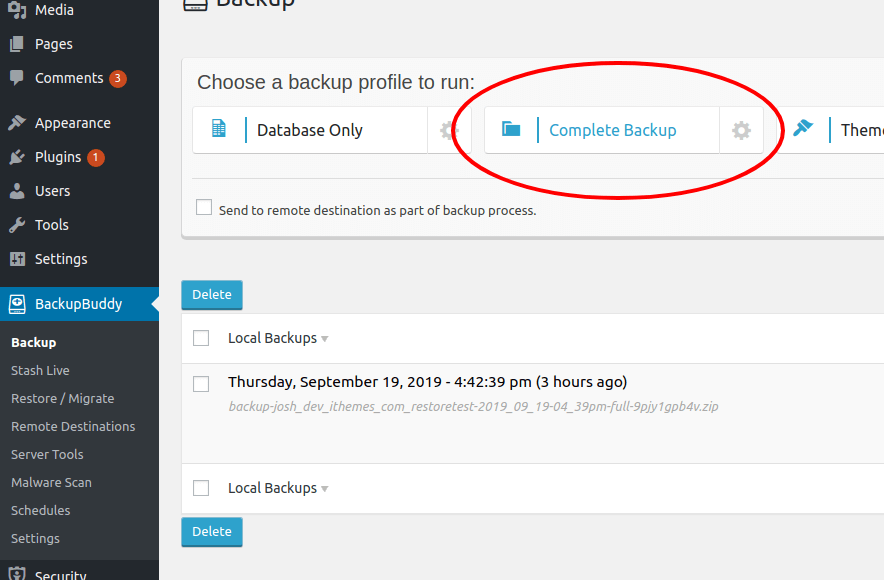
Después de haber seguido los consejos anteriores sobre lo que debería excluirse de su copia de seguridad para la migración de su sitio, ¡ahora cree una copia de seguridad! Si aún no lo ha hecho, comience por dirigirse a la página BackupBuddy Backup y haga clic en el botón Complete Backup .

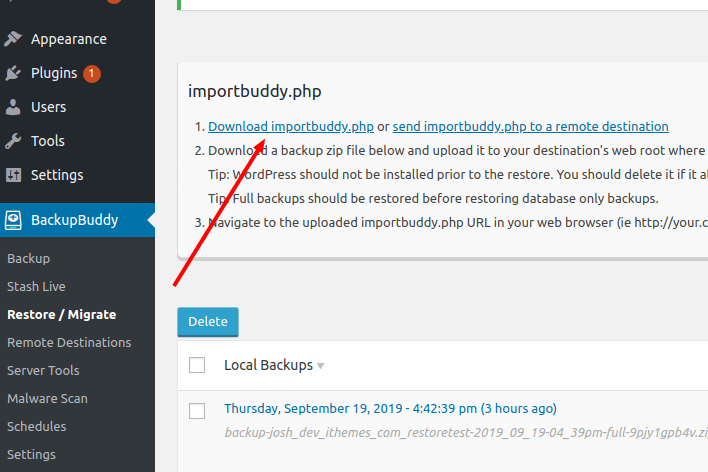
Para obtener el script de migración ImportBuddy , diríjase a la página Restaurar / Migrar . Una vez en la página, haga clic en el enlace Descargar Importbuddy.php. Esto le pedirá que establezca una contraseña para este archivo importbuddy.php específico. Deje el campo en blanco si desea utilizar la contraseña de ImportBuddy que configuró durante el asistente de configuración rápida o la contraseña que ha guardado actualmente en la configuración de BackupBuddy.
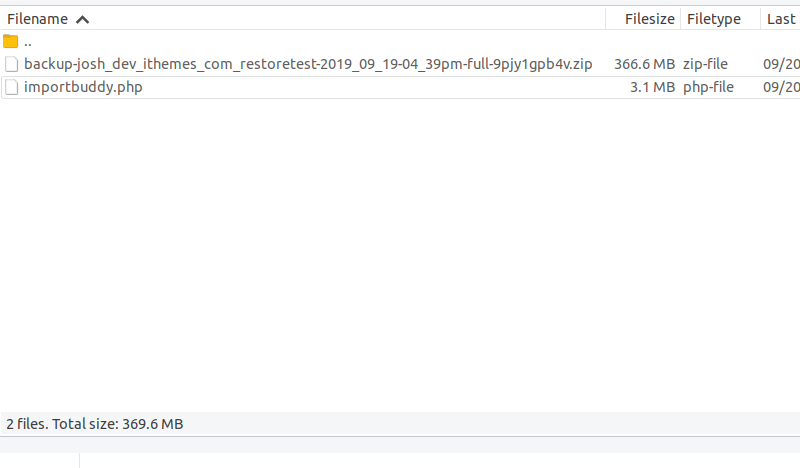
Ahora que ha descargado tanto su copia de seguridad de BackupBuddy como importbuddy.php en su computadora local, es hora de cargar ambos en la ubicación donde desea que se restaure su sitio. Asegúrese de que la ubicación donde está cargando los archivos no tenga ningún otro archivo de WordPress dentro de ese mismo directorio / carpeta. Los únicos archivos que deberían estar allí son archivos relacionados con su alojamiento. Su directorio / carpeta debe verse similar a la imagen de arriba.
ImportBuddy al rescate
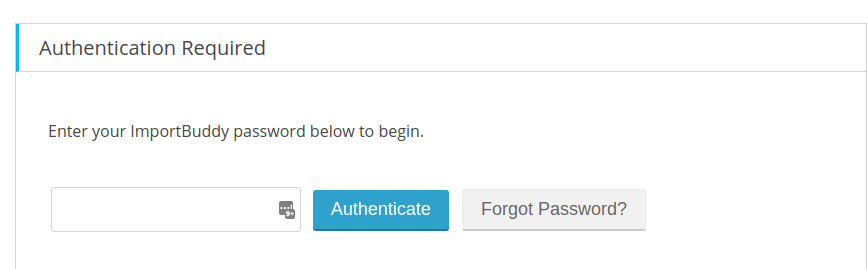
Ahora que ImportBuddy y su copia de seguridad de BackupBuddy se encuentran en la ubicación donde desea que exista su sitio recién migrado, es hora de comenzar la migración.
Comience navegando al script ImportBuddy a través de la barra de URL en su navegador. Si colocó importbuddy.php y su copia de seguridad en el directorio public_html, ingresaría example.com/importbuddy.php. Si colocó tanto la copia de seguridad como importbuddy.php en un directorio llamado "prueba" que estaba debajo de su directorio public_html, entonces ingresaría example.com/test/importbuddy.php.
Una vez que navegue hasta el script ImportBuddy, será recibido con la pantalla de contraseña.
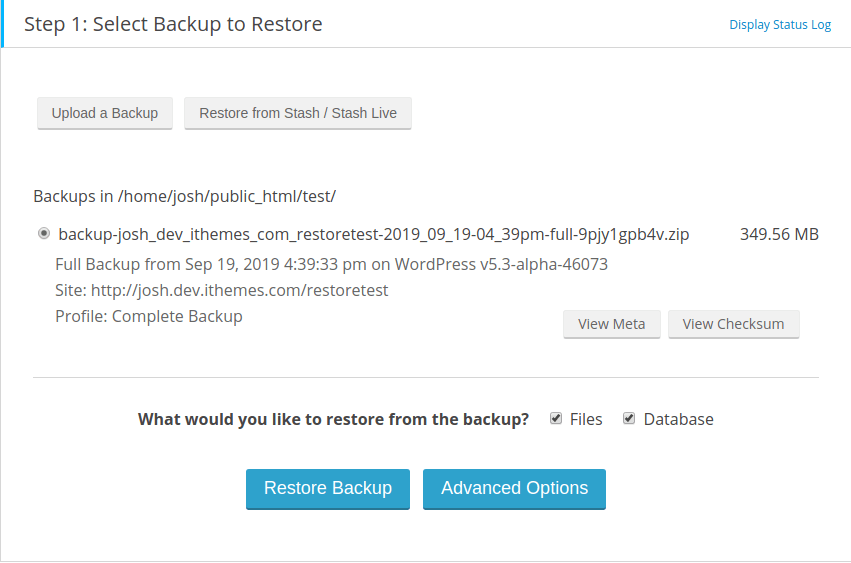
Después de ingresar su contraseña, ahora estará en el Paso 1 del proceso de importación. Notará dos botones en la esquina superior izquierda del marco de importbuddy, Cargar una copia de seguridad y Restaurar desde Stash / Stash Live .
Siempre puede simplemente cargar importbuddy.php y luego usar el botón de carga para cargar la copia de seguridad a través de importbuddy (aunque generalmente es mucho más rápido cuando se carga a través de FTP / Cpanel). Si usa Stash o Stash Live, puede descargar directamente la copia de seguridad de su cuenta de alijo que desea restaurar usando el botón Restaurar desde Stash / Stash Live . Para continuar con la migración, ahora haga clic en el botón Restaurar copia de seguridad .
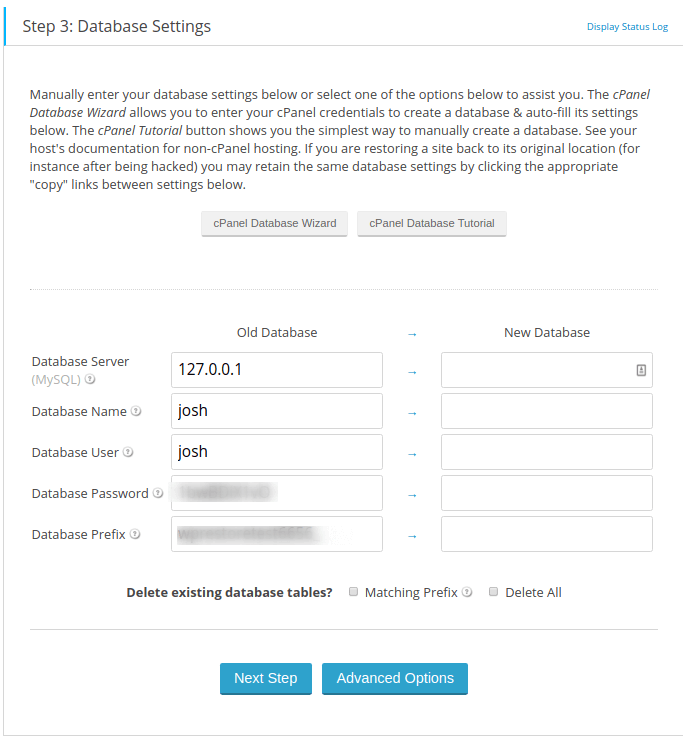
Después de hacer clic en el botón Restaurar copia de seguridad, ImportBuddy encontrará el mejor método zip disponible y lo utilizará para descomprimir su archivo .zip de copia de seguridad. Después de que se haya descomprimido su copia de seguridad, ahora estará en el Paso 3 del proceso de ImportBuddy. Aquí es donde ingresa la información de su base de datos que estará vinculada a su sitio recién migrado.
Si aún no ha creado una nueva base de datos en la nueva ubicación de su sitio, hágalo ahora. Si está utilizando una base de datos preexistente, asegúrese de utilizar un prefijo de tabla de base de datos único. Una vez que haya ingresado la información de su base de datos, haga clic en el botón Siguiente paso . Si la información de su base de datos es incorrecta, ImportBuddy no le permitirá continuar. ImportBuddy ahora importará las tablas de su base de datos a su base de datos.
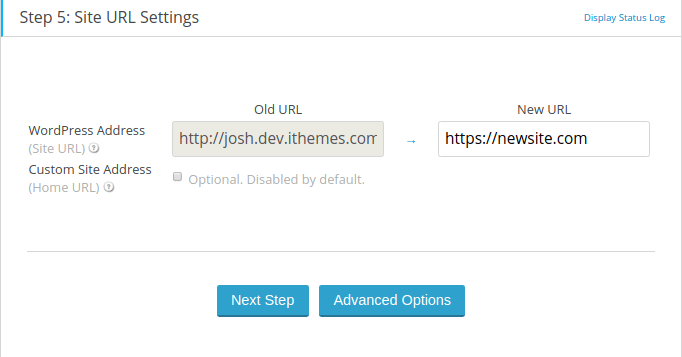
Ahora que se importaron las tablas de su base de datos, es necesario migrarlas ahora. El paso 4 solicita la nueva URL de su sitio. ImportBuddy tomará la URL y reemplazará todas las URL antiguas de la ubicación anterior del sitio. Importbuddy también cambiará las rutas / ubicación desde la ubicación anterior de su sitio a la nueva ubicación de su sitio. Ingrese la URL de su nuevo sitio y luego haga clic en el botón Siguiente paso.
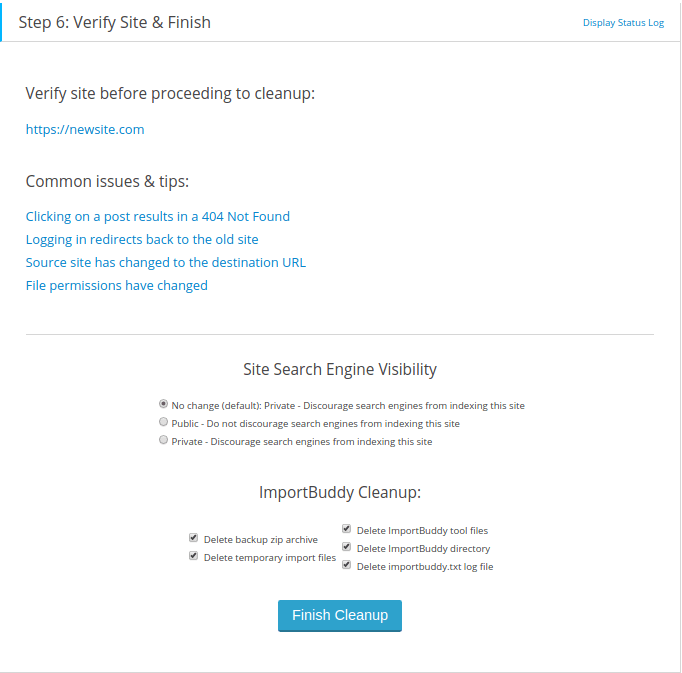
Después de la migración de sus URL y rutas, se completará el paso 5 y su sitio se migrará por completo.
Ahora verá el Paso 6 donde puede ver su sitio para asegurarse de que la migración se desarrolló como se esperaba. Luego, hay otras opciones, como configurar la visibilidad de su motor de búsqueda si está creando un sitio de preparación / desarrollo de su sitio en vivo. Además, tiene la opción de cambiar lo que se elimina al realizar la limpieza.
Después de hacer clic en el botón Finalizar limpieza, se eliminarán todos los elementos seleccionados. Esto asegurará que todos los archivos temporales, importbuddy y su archivo .zip de respaldo se eliminen por completo. Si tiene algún problema durante el proceso de migración, nuestro equipo de soporte de primer nivel estará allí para ayudarlo en cada paso del camino. ¡Feliz migración a todos!
Obtenga BackupBuddy hoy
Obtenga BackupBuddy, el complemento de copia de seguridad de WordPress 3 en 1 que también funciona como un complemento de migración de WordPress. BackupBuddy facilita la migración de WordPress a un nuevo host o dominio con solo unos pocos clics.
Obtenga BackupBuddy ahora
Soporte de Ithemes ... El Darth-Mod